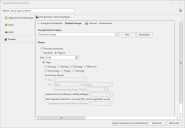Erstellen eines neuen Energietasks
Ein Energietask wird zum Herunterfahren oder Neustarten der Zielcomputer und zur Angabe des Energiezustands verwendet, in den die Computer anschließend versetzt werden sollen (vollständig eingeschaltet, im Energiesparmodus, im Ruhezustand oder ausgeschaltet). Wenn Sie keinen Energietask erstellen, werden keine Energiestatustasks von den Agents ausgeführt, denen diese Richtlinie zugewiesen ist. Informationen dazu, warum Sie eventuell einen agentenbasierten Energiestatustask verwenden sollten, finden Sie unter Empfohlene Lösungen für verschiedene Situationen. Hintergrundinformationen zum Feature "Energieverwaltung" finden Sie unter Übersicht über die Energieverwaltung.
Sie können mehrere Energietasks für eine Agentrichtlinie erstellen. Jeder Task kann mithilfe des Dreiecks in der Titelleiste des Tasks eingeblendet oder ausgeblendet werden. Dies gibt Ihnen die Möglichkeit, immer nur denjenigen Task einzublenden, an dem Sie gerade arbeiten.
Zwar gibt es theoretisch keine Begrenzung für die Anzahl der Energietasks, die für eine Agentrichtlinie erstellt werden können, in der Praxis aber schon. So könnte beispielsweise die Verfolgung und Verwaltung einer Richtlinie schwierig werden, wenn sie zu viele Energietasks umfasst.
Agent-Energietasks werden auf der Registerkarte Energie konfiguriert. Sie können einen vorhandenen Energietask bearbeiten oder einen neuen Task erstellen, indem Sie auf Energiestatus-Task hinzufügen klicken.
|
Feld |
Beschreibung |
|---|---|
|
Energiestatusvorlage |
Sie müssen die Vorlage angeben, die verwendet werden soll, wenn ein Agent einen Energietask ausführt. Die Energiestatusvorlage gibt vor, ob und wann die Agentcomputer heruntergefahren oder neu gestartet werden, in welchem Umfang ein angemeldeter Benutzer die Kontrolle über den Neustartprozess erhält und in welchem Energiezustand der Computer anschließend verbleibt. Die Liste der verfügbaren Vorlagen umfasst die vordefinierte Vorlage (Standard-Energie) sowie alle eventuell von Ihnen bereits definierten benutzerdefinierten Vorlagen. Sie haben ferner folgende Optionen:
Wenn Sie auf Neu oder auf Bearbeiten klicken, wird das Dialogfeld Energiestatusvorlage angezeigt. Einzelheiten zum Konfigurieren der Vorlage finden Sie unter Erstellen und Bearbeiten einer Energiestatusvorlage. |
|
Der Bereich "Planen" |
Der Energietask-Zeitplan gibt an, wie oft der Task auf dem Zielcomputer ausgeführt wird. Er gibt Ihnen die Möglichkeit, den Task zu einem bestimmten Zeitpunkt auszuführen oder nach einem angegebenen Wiederholungsmuster. Für jeden Agent gibt es einen integrierten Scheduler. Der Agent Scheduler serialisiert die verschiedenen Ausführungsvorgänge eines Agentmoduls. Beispiel: Wenn Sie eine Richtlinie mit zwei Energiestatustasks definieren, die beide um 1:00 Uhr starten, werden sie nicht beide um 1:00 Uhr gestartet, sondern serialisiert (unmittelbar aufeinanderfolgend) ausgeführt. Wenn Sie aber einen Energiestatustask und einen Patchtask für 1:00 Uhr geplant haben, dann werden sie beide um 1:00 Uhr gestartet, da sie unterschiedliche Agentmodule verwenden. |
|
Planung verwenden |
Wenn diese Option aktiviert ist, wird der Task auf Agentcomputern regelmäßig gemäß den Zeitplaneinstellungen ausgeführt. Ist die Option nicht aktiviert, werden die Zeitplaneinstellungen ignoriert, und der Task muss manuell von der Konsole aus gestartet werden. |
|
Stündlich |
Ermöglicht es, den Task so zu planen, dass er auf Stundenbasis ausgeführt wird.
|
|
Täglich |
Gibt an, dass der Task an den angegebenen Tagen zu der von Ihnen gewählten Uhrzeit ausgeführt wird. Bei Verwendung dieser Option könnte ein Task beispielsweise so geplant werden, dass er jede Nacht um Mitternacht oder jeden Samstag um 21:00 Uhr oder um 1:00 Uhr am ersten Sonntag jeden Monats usw. ausgeführt wird. Sie können auch mit der Option Täglich einen Task in Verbindung mit einem regelmäßig auftretenden monatlichen Ereignis planen, wie z. B. mit Microsofts Patch-Dienstag. So können Sie zum Beispiel einen monatlichen Energietask planen, der am Tag nach dem "Patch-Dienstag" ausgeführt wird. Dazu würden Sie den zweiten Dienstag auswählen und den Task dann mit der Option Verzögerung hinzufügen (Tage) um einen Tag verschieben. |
|
Geplante Zeit (in Minuten) zufällig festlegen |
Versetzt den genauen Zeitpunkt, zu dem der Task ausgeführt wird. Dies ist wahrscheinlich dann von Vorteil, wenn eine große Zahl von Agents diesen Task gleichzeitig ausführt und Sie nicht wollen, dass alle Ihre Computer gleichzeitig heruntergefahren oder neu gestartet werden. |
|
Beim Neustart ausführen, wenn der Plan nicht eingehalten wurde |
Wenn ein geplanter Task versäumt wird, weil ein Zielcomputer ausgeschaltet ist, können Sie mit dieser Option die automatische Ausführung des Tasks beim nächsten Neustart des Computers erzwingen. Der Task wird sofort ausgeführt, es sei denn Sie aktivieren das Kontrollkästchen Verzögerung nach dem Start (in Minuten). In diesem Fall wird die Ausführung um die angegebene Anzahl von Minuten verzögert. |
|
Agents speichern und aktualisieren |
Speichert alle Änderungen in der Richtliniendatei und speichert diese auf der Konsole. Ferner werden alle Agentcomputer, denen diese Richtlinie derzeit zugewiesen ist, wie folgt aktualisiert:
Der Agentrichtlinieneditor wird geschlossen. |
|
Abbrechen |
Hiermit zeigen Sie an, dass Sie den Agentrichtlinieneditor beenden möchten, ohne Ihre neuesten Änderungen zu speichern. Es wird eine Aufforderung "Möchten Sie Ihre Änderungen speichern? angezeigt, die Ihnen eine zweite Chance gibt, Ihre Änderungen zu speichern. Wenn Sie auf Ja klicken, wird die Richtlinie gespeichert und die zugehörigen Agents werden aktualisiert (entspricht Agents speichern und aktualisieren). Wenn Sie auf Nein klicken, wird der Agentenrichtlinieneditor geschlossen, ohne dass Ihre Änderungen gespeichert werden. |